갤럭시 핸드폰을 사용해서 동영상 직접 촬영하는 일이 자주 있는데요. 디테일하고 전문적인 영상 편집이 필요할 경우 보통 PC로 영상 파일을 복사해서 편집하게 됩니다.
그냥 간단한 편집만 필요할 경우에는 갤럭시 자체적으로도 가능한데요. 스튜디오 기본 앱을 통해서 기본적인 편집 도구들을 이용해 볼 수 있습니다.
잘라내기, 화면 해상도 비율 조절, 화면 효과, 색상 색조, 사운드, 그리기 등이 있으며 데코 편집 도구에서는 그리기/스티커/텍스트 편집을 해줄 수 있습니다.
이중 텍스트에서는 동영상 화면에 글자 입력이 가능한데요. 간단하게 텍스트 효과가 필요하거나 짤막한 자막 입력이 필요할 때 유용합니다.
텍스트에서는 정렬(가운데/왼쪽/오른쪽), 글꼴, 글자 색상, 배경(텍스트 그림자), 가늘게/굵게/윤곽선/밑줄/기울임꼴/네온 편집이 가능하며 회전, 글자 크기(사이즈), 위치 조절, 표시 재생 구간도 설정할 수 있습니다.
아주 기본적인 텍스트 편집만 가능한 부분이니 간략한 동영상 편집이 필요한 경우 활용해 보세요.
갤럭시 동영상 텍스트 글자 편집 방법
갤러리 앱에서 편집할 영상을 선택합니다. 그럼 하단에 연필 모양(편집) 아이콘이 표시되는데 터치합니다.
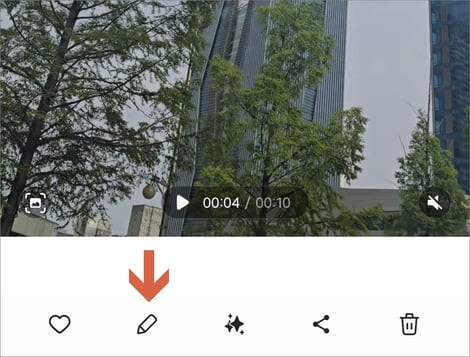
데코 편집 도구
아래에 편집 도구가 있는데요. 순서대로 잘라내기/조절/필터/색조/데코/오디오입니다. 사람 얼굴 미소 모양에 연필이 표시된 데코 도구를 선택합니다.
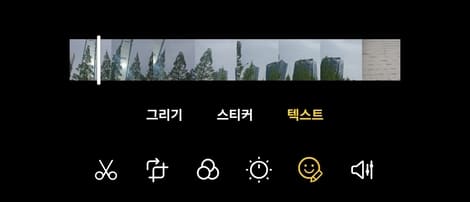
텍스트 입력
그럼 영상 화면 하단에 정렬, 글꼴, 색상, 배경 메뉴가 표시됩니다. 화면 위에 커서를 누르고 텍스트를 입력합니다.
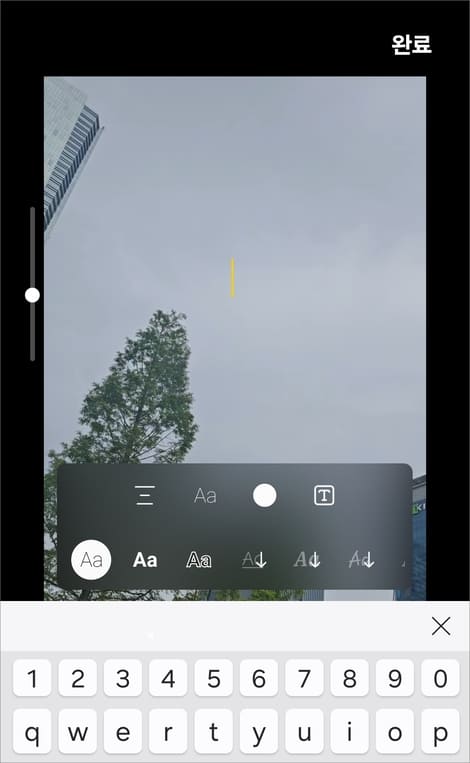
왼쪽에 글자 크기 조절바를 내리고 올려서 글자 사이즈를 선택하고 색상, 글꼴 등 본인이 원하는 스타일로 편집합니다.
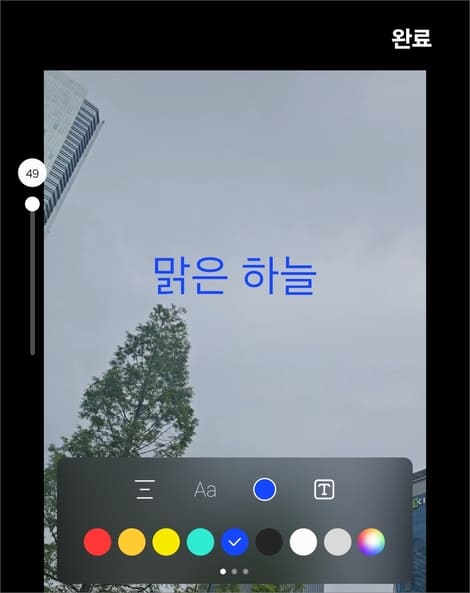
회전 및 사이즈 조절
글자를 터치하고 모서리 동근 부분을 누르고 있으면 회전, 사이즈 조절이 가능합니다. 바로 위에는 복사, 휴지통(삭제) 메뉴도 표시되어 있습니다.
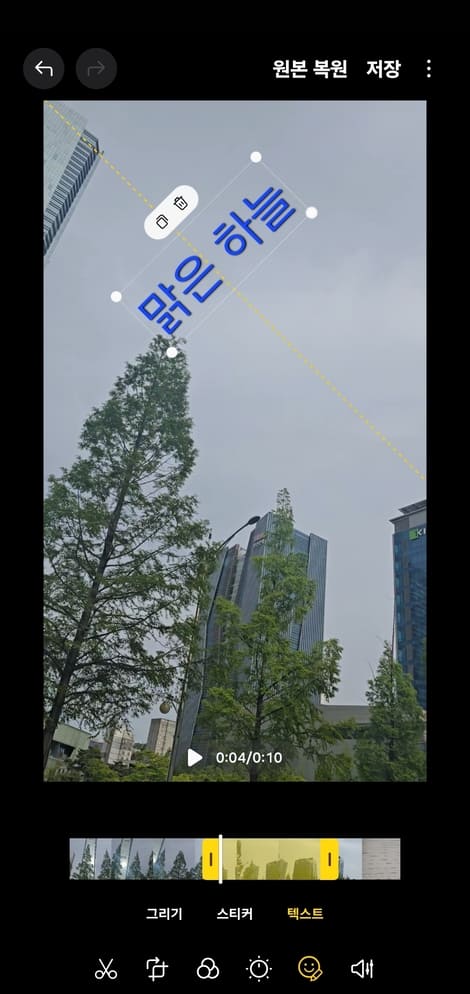
맨 하단 재생 타임라인에서 텍스트가 표시될 구간을 선택하고 저장 완료하시면 됩니다.
편집 중에 실수한 경우 왼쪽 상단에 되돌리기/다시 실행 왼쪽 오른쪽 방향 아이콘을 누르시면 이전 작업으로 돌아갈 수 있습니다.
[다른글 더보기]